A Windows 10/8/7 / Vista egyik leggyakrabban használt funkciója a Keresés. Ez lehetővé teszi a fájlok és mappák azonnali megkeresését. A Windows Search utal az azonnali keresésre is, amely mára a Windows szerves részévé vált, különösen a Windows legújabb verzióiban.
Windows asztali keresési tippek
Nos, ha hatékonyabban szeretné megtalálni fájljait és e-mailjeit Windows 10, Windows 8, Windows 7, Windows Vista vagy Windows XP rendszerben Windows Search, azután Speciális lekérdezési szintaxis (AQS) segíthet ebben. A kívánt eredményeket az AQS segítségével érheti el, mivel ez lehetővé teszi a keresések gyors meghatározását és szűkítését.
A keresések konkrétabbá tételéhez különféle kulcsszavakat vagy keresési paramétereket használhat, amelyek korlátozhatják a lekérdezést meghatározott helyekre, adott típusú fájltípusokra vagy tulajdonságokra, illetve meghatározott „fájltípusokra”. A Windows Search Explorer tetején a Fájltípusok jelennek meg, amelyekhez a Windows embléma + F megnyomásával férhet hozzá.
Használjon dupla idézőjeleket egy adott karakterlánc szó szerinti egyezéséhez, hogy ne értelmezzék kulcsszóként. A szavak pontosan megegyeznek abban a sorrendben, ahogyan az idézőjelek között egy keresési lekérdezésbe beírták.
Az alábbi táblázatok szintaxisának áttekintése használható a Windows Search szolgáltatással, beleértve azokat a tulajdonságokat, amelyek hozzáadhatók a keresési kifejezésekhez az eredmények szűkítéséhez és finomításához.
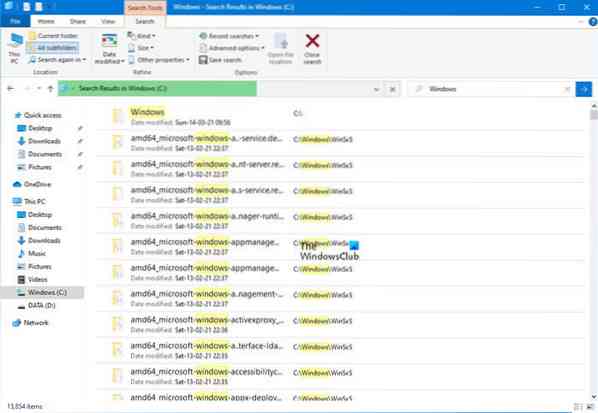
Szintaxis keresése
| Ingatlan | Példa | Funkció |
| szerző: név | szerző: patrick | Patrickkel rendelkező elemeket keres a Szerző tulajdonságban. |
| szerző: (név) | szerző: (Patrick Hines) | Patrick hines elemeket keres a Szerző tulajdonságban. |
| szerző: (név VAGY név) | szerző: (patrick OR bob) | Megtalálja a Patrick vagy Bob nevű elemeket a Szerző tulajdonságban. |
| szerző: név neve | szerző: patrick bob | Megtalálja a Patrick elemeket az Author tulajdonságban, és a Bob bárhol megtalálható a dokumentumban. |
| névből | től: patrick | A Patrick nevű elemeket megtalálja a fromName OR from fromAddressben, mivel a „from” egy tulajdonságnév mind a fromName, mind a fromAddress címről. |
| előtt: dátum | előtt: 2011.10.9 | Megkeresi azokat az elemeket, amelyek PrimaryDate mezője 2011.10.9 előtti dátumot tartalmaz. |
| után: dátum | után: 2011.10.9 | Megkeresi azokat az elemeket, amelyek PrimaryDate mezője 2011.10.9-e utáni dátumot tartalmaz. |
| rendelkezik: kötődés | a jelentésnek van: melléklete | Megkeresi a word jelentést tartalmazó elemeket, amelyekhez csatolmányok tartoznak. Ugyanaz, mint a csatolás: igaz |
| az: kötődés | jelentés: melléklet | Megkeresi azokat az elemeket, amelyek mellékletek tartalmazzák a word jelentést. Ugyanaz, mint a csatolás: igaz |
Számok és tartományok megadása
A dátumtartomány megadásához írja be a tulajdonságot, majd két dátumot. Például írja be a következőt: Thomas küldte: 11/05/10 ... 11/05/11. A Windows Search azonosítja az összes Windows dátumformátumot, és felismeri a következő értékeket is:
• Relatív dátumok: ma, holnap, tegnap
• Több szóból álló relatív dátumok: hét, jövő hónap, múlt hét, elmúlt hónap vagy jövő év. Az értékeket szerződés szerint is meg lehet adni, a következőképpen: ez a hét, következő hónap, utolsó hét, utolsó hónap, jövő év.
• Napok: vasárnap, hétfő… szombat
• Hónapok: január, február… december
| Szintaxis | Eredmények |
| méret:> 50KB <70KB | Olyan fájlokat keres, amelyek Méret értéke 50–70 KB, a végértékek kivételével. |
| méret:> = 50KB <=70KB | Olyan fájlokat keres, amelyek mérete a Méret tulajdonságban 50 és 70 KB között van, beleértve a végértékeket is. |
| Méret: 50KB… 70KB | Ugyanaz, mint a méret:> = 50KB <=70KB |
| dátum:> 2011.02.07<2/10/11 | Dátumot keres a Date tulajdonságban a 2/7/11 és 2/10/11 értékek között, a befejezési dátumokat leszámítva. |
| dátum:> = 2011.02.02<=2/10/11 | Dátumot keres a Date tulajdonságban a 2/7/11 és 2/10/11 értékek között, beleértve a befejezés dátumát is. |
| dátum: 2/7/11… 2/10/11 | Dátummal megegyező:> = 2011.02.02<=2/10/11 |
Általános fájl tulajdonságok
Az előző táblázat azoknak a szavaknak a listáját tartalmazza, amelyek az alábbi fájl tulajdonságok bármelyikével használhatók. Például a „patrick” e-mailjeinek megkereséséhez, amelyeket 2011-ben küldtek, a lekérdezés így néz ki: kind: email author: patrick after: 2010.12.31.
| Fájltípus szerinti korlátozás | Használat | Példa |
| Kommunikáció | kommunikáció | fajta: kommunikáció |
| Névjegyek | kapcsolatok személy | kedves ember fajta: kapcsolatok |
| fajta: email | ||
| Azonnali Messenger beszélgetések | im | fajta: im |
| Találkozók | találkozók | fajta: találkozók |
| Feladatok | feladatok | fajta: feladatok |
| Megjegyzések | jegyzetek | fajta: jegyzetek |
| Dokumentumok | docs | fajta: docs |
| Zene | zene dal | fajta: zene fajta: dal |
| Képek | képek képek | fajta: képek fajta: képek |
| Videók | videók | fajta: videók |
| Mappák | mappák | fajta: mappák |
| Mappa neve | mappa neve | mappa neve: mydocs |
| Programok | programok | fajta: programok |
| Felvett TV | tévé | fajta: tv |
| Link | link | fajta: link |
| naplóbejegyzés | folyóirat | fajta: folyóirat |
Fájltárral korlátozni
A store: indikátor segítségével szűkítheti a keresési kört, amely korlátozza a lekérdezést a Microsoft Office Outlook vagy az Outlook Express alkalmazásra, abban az esetben, ha több fiókja van.
| Bolt | Használat | Példa |
| Fájlok | fájl | store: fájl |
| Offline fájlok | csc | bolt: csc |
| Outlook | mapi | bolt: mapi |
| Outlook Express | Outlook Express | bolt: outlookexpress |
A fájltípus tulajdonságai: Minden
| Ingatlan | Használat | Példa |
| Cím | cím, tárgy, kb | cím: menedzser |
| Állapot | állapot | állapot: aktív |
| Dátum | dátum | dátum: utolsó hét |
| Módosítás dátuma | datemodifikálva, módosítva | módosítva: utolsó hét |
| Fontosság | fontosság, prioritás | fontosság: magas |
| Méret | méret | méret:> 50 MB |
| Törölve | törölve, törölve | törölt: igaz |
| A kötődés | csatlakozás | csatlakozás: hamis |
| Nak nek | hogy, toname | hogy: johnsmith |
A fájltípus tulajdonságai: Kapcsolattartó
| Ingatlan | Használat | Példa |
| Munka megnevezése | munka megnevezése | munkakör: menedzser |
| IM-cím | cím | cím: [e-mail védett] |
| Asszisztens telefonja | asszisztens telefon | asszisztens telefon: 555-1212 |
| Segéd neve | asszisztens neve | asszisztens neve: roberto |
| Szakma | szakma | szakma: könyvelő |
| Becenév | becenév | becenév: louis |
| Házastárs | házastárs | házastárs: susana |
| Üzleti város | üzleti város | üzleti város: redmond |
| Üzleti irányítószám | üzleti irányítószám | üzleti irányítószám: 98052 |
| Üzleti honlap | üzleti honlap | üzleti honlap: www.kalandművek.com |
| Visszahívási telefonszám | visszahívási szám | visszahívási szám: 882-8080 |
| Autós telefon | carphone | telefon: 555-1212 |
| Gyermekek | gyermekek | gyerekek: anna |
| Keresztnév | keresztnév | keresztnév: maria |
| Vezetéknév | vezetéknév | vezetéknév |
| Házi fax | homefax | homefax: 555-1212 |
| Menedzser neve | menedzser | menedzser: carlos |
| Pager | pager | személyhívó: 882-8080 |
| Céges telefon | céges telefon | üzleti telefon: 555-1212 |
| Otthoni telefon | otthoni telefon | telefonszám: 555-1212 |
| Mobiltelefon | mobiltelefon | mobiltelefon: 882-8080 |
| Hivatal | tisztség helye | tisztsége: piros / 101 |
| Évforduló | évforduló | évforduló: tegnap |
| Születésnap | születésnap | születésnap: holnap |
A fájltípus tulajdonságai: Kommunikáció (e-mail, találkozók)
| Ingatlan | Használat | Példa |
| Tól től | tól, szervező | től: simon |
| Megkapta | fogadott, küldött | elküldve: tegnap |
| Tantárgy | tárgy, cím | tárgy: költségvetés |
| Van kötődése | hasattachment, hasattachments | hozzárendelés: igaz |
| Mellékletek | mellékletek, kötődés | melléklet: bemutatás.ppt |
| Titkos másolat | titkos másolat, titkos másolat | titkos másolat: michael |
| Titkos másolat címe | bccaddress, bcc | bccaddress: [e-mail védett] |
| Másolat címe | ccaddress, cc | ccaddress: [e-mail védett] |
| Követési zászló | flagstatus flagstatus: követés | flagstatus: nem pelyhesített flagstatus: elkészült |
| Megszólítani | cím, to | cím: [e-mail védett] |
| Határidő | duedate, esedékes | esedékesség: 2011.10.15 |
| Olvas | olvasni, olvasni | isread: hamis |
| Kész | kész | befejezetlen: igaz |
| Befejezetlen | befejezetlen | hiányos: igaz |
| Van zászlója | hasogat, lepattint | hasflag: hamis |
| Időtartam | időtartamát | időtartam:> 120 |
A fájltípus tulajdonságai: Naptár
| Ingatlan | Használat | Példa |
| Ismétlődő | ismétlődik ismétlődő | ismétlődő: igaz visszatérő: igaz |
| Szervező | szervező, által, tól | szervező: jonas |
| Elhelyezkedés | elhelyezkedés | helyszín: calgary |
A fájltípus tulajdonságai: Dokumentumok
| Ingatlan | Használat | Példa |
| Hozzászólások | Hozzászólások | megjegyzések: kiváló |
| Utoljára mentette | tartva | lastavedby: josh |
| Dokumentumkezelő | dokumentumkezelő | dokumentumkezelő: jonas |
| Revízió száma | revíziószám | revíziószám: 4a |
| Utolsó kinyomtatás dátuma | datelastprinted | datelastprinted: tegnap |
| Diák száma | diák | diák:> 20 |
A fájltípus tulajdonságai: Zene
| Ingatlan | Használat | Példa |
| Bitráta | bitráta | bitráta:> 150 kbps |
| Művész | művész, szerző: | művész: U2 |
| Év | év | év: 1910… 1911 |
| Album | album | album: „legnagyobb slágerek” |
| Műfaj | műfaj | műfaj: rock |
| Dalszöveg | dalszöveg | dalszöveg: „boldog születésnapot neked” |
| Vágány | #, vágány | pálya: 12 |
| Év | év | év:> 1910<1911 |
A fájltípus tulajdonságai: Kép
| Ingatlan | Használat | Példa |
| Kamera gyártmány | operatőr | operatőr: nikon |
| Kamera modell | kameramodell | kameramodell: napfogyatkozás |
| Méretek | méretek | méretek: 8 × 10 |
| Irányultság | irányultság | tájolás: táj |
| Felvétel dátuma | venni datetaken | venni: utolsó adatfelvétel: 2011.06.12 |
| Szélesség | szélesség | szélesség: 33 |
| Magasság | magasság | magasság: 66 |
| Vaku mód | flashmode | vakumód: nincs vaku |
A fájltípus tulajdonságai: Felvett TV
| Ingatlan | Használat | Példa |
| Adás dátuma | broadcastdate | adás dátuma: 2011 |
| Csatorna száma | csatorna | csatorna: 7 |
| Zárt feliratozás | zárt felirat | zárt felirat: igaz |
| Kiadás dátuma | dateeleased | dátum: 2011 |
| Epizód neve | epizódnév | epizódnév: zeppo |
A fájltípus tulajdonságai: Video
| Ingatlan | Használat | Példa |
| Név | név tantárgy | név: vakáció tárgy: hawaii |
| Ext | Ext filext | ext: wma filext: wma |
Windows Search: Fájlok keresése értékeléssel
Íme néhány tipp az értékeléssel rendelkező fájlok kereséséhez!
Nyissa meg a Windows keresést a Start menüből. Még a keresőmezőhöz is hozzáférhet a Windows Intézőből.
A keresőmezőbe írja be:
Értékelés:> 0 csillag
Ez megtalálja az összes fájlt, amelyek besorolása 1-5 csillag. De próbálkozzunk néhány speciális paraméterrel, hogy valóban szűkítsük az eredményeket.
1 csillagos besorolású fájlok keresése
Értékelés: 1 csillagos
2., 3., 4. vagy 5. besorolású fájlok keresése. Az alábbi példában 4 csillagos értékeléseket keresünk
Értékelés: 4 csillag
Keressen egy tartományba tartozó besorolású fájlokat. A 2 és 4 közötti osztályozású fájlok megtalálásához használjuk
Értékelés:> 1 csillag <5 stars
Forrásból: Microsoft.
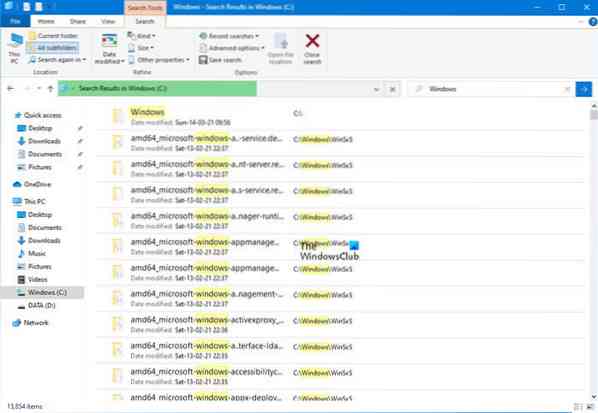
 Phenquestions
Phenquestions


